Con el lanzamiento de Windows 8, Microsoft básicamente le declaró la guerra al menú de inicio clásico, y aunque en sus versiones posteriores cedió un poco de terreno, lo cierto es que nunca regresó del todo al diseño anterior. Por suerte, aún tenemos la posibilidad de reemplazar el menú de inicio en Windows 10 y otras ediciones gracias a Open-Shell, proyecto que se transformó en heredero del Classic Shell original, manteniendo su amplia compatibilidad, y un perfil abierto.
Una de las primeras cosas que la prensa especializada y el público en general preguntaron al conocer el nuevo menú de inicio en Windows 8 fue «cómo lo desactivamos», y cuando Microsoft respondió «no se puede», algunos desarrolladores no tardaron en crear alternativas. Una de las más conocidas fue Classic Shell de Ivo Beltchev, quien hizo un extraordinario trabajo al restaurar el menú de inicio convencional. Sin embargo, Beltchev decidió interrumpir el desarrollo de Classic Shell en diciembre de 2017, al mismo tiempo que lo declaró open source.
Cómo reemplazar el menú de inicio en Windows 10 con Open-Shell
Eso permitió su continuación bajo el nombre Classic Start, que después pasó a ser NeoClassic-UI, y finalmente Open-Shell. Más allá de los cambios en su identidad, el objetivo principal sigue siendo el mismo: Reemplazar el menú de inicio en Windows 10 y ediciones anteriores, ofreciendo un alto nivel de personalización. Los estilos disponibles son tres: Clásico (ideal si prefieres algo más «95/98»), Clásico con dos columnas, y Windows 7.
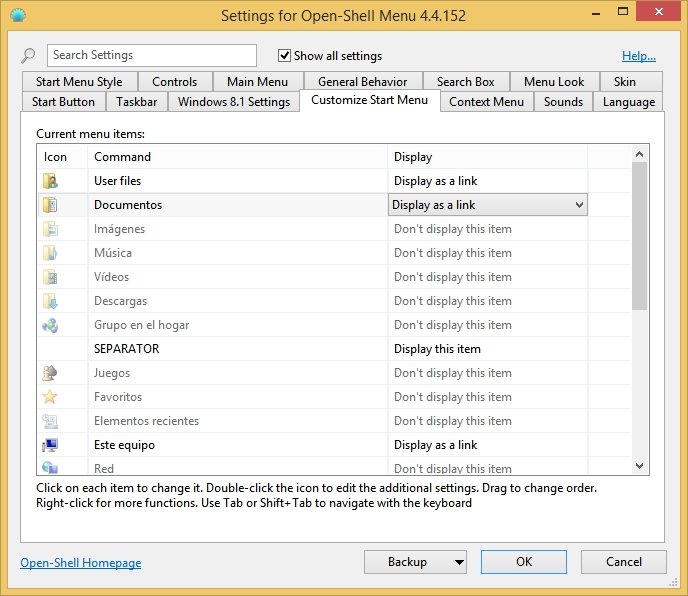
Hay mucho para explorar en su configuración, y casi todas sus pestañas merecen tu atención. En «Controls» podemos cambiar las reacciones del menú dependiendo de la combinación de clics y teclas, «General Behavior» posee valores para la demora de las animaciones y el resaltado de programas nuevos, «Skin» modifica aún más la apariencia del menú de inicio, y «Customize Start Menu» permite establecer la posición de cada ítem, además de ocultar y añadir entradas, inyectar separadores, convertir accesos directos en menús, y mucho más.
La última versión 4.4.152 fue publicada a principios de este mes, funciona de maravillas en Windows 10, y nuestra demo en Windows 8.1 (que aparece en las imágenes) no tuvo ningún inconveniente. Open Shell es una excelente alternativa para adaptar el menú de inicio de Windows a nuestras necesidades, ya sea con un formato clásico, o una personalización avanzada. Muchos usuarios que no podían instalar Windows 10 en sus sistemas y no querían regresar a 8.1 por su menú, encontraron en Open Shell la solución perfecta.
Sitio oficial y descarga: Haz clic aquí




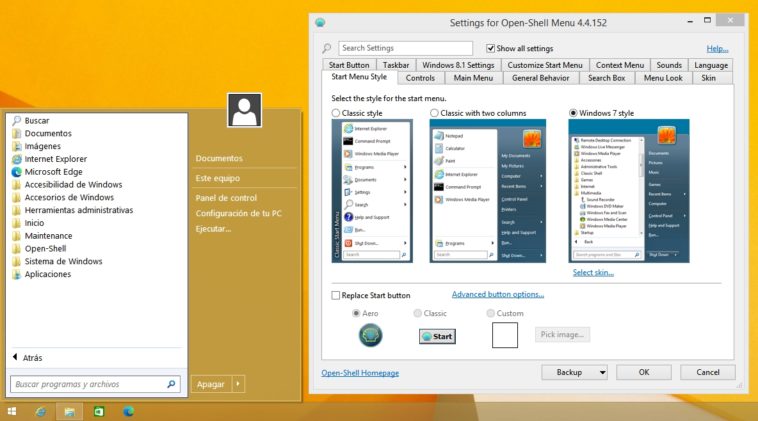
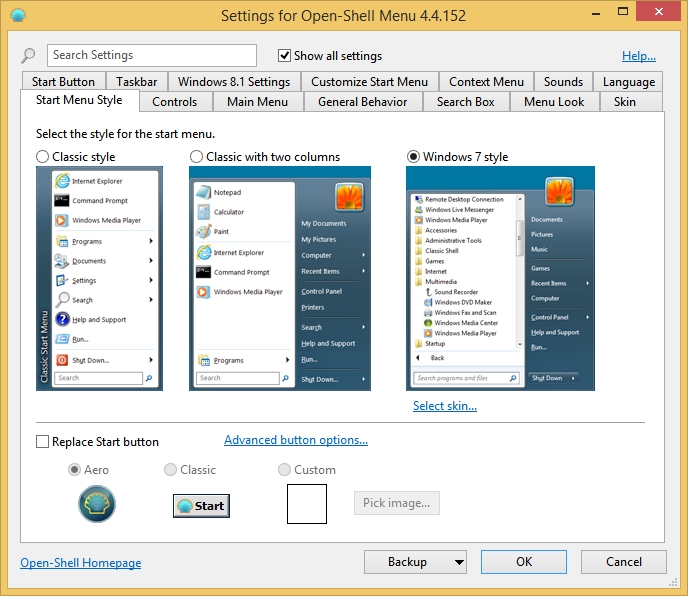




startisback esta mas op